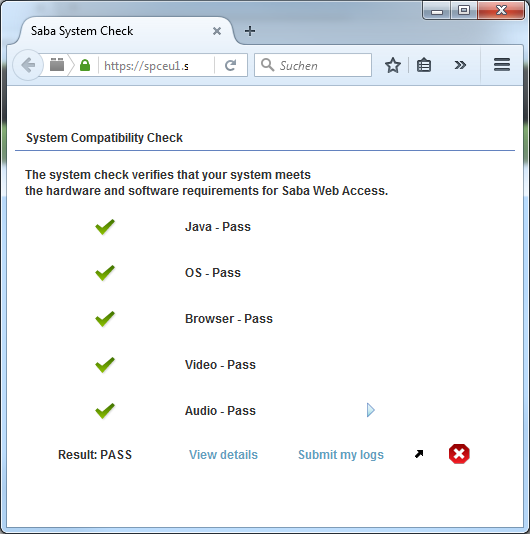Voraussetzungen für Virtuelle Klassenraum Trainings
Vor der Teilnahme an einem VCT müssen Sie prüfen, ob der für die VCT-Veranstaltung vorgesehene PC und der Raum die unten genannten Voraussetzungen erfüllt. Diese Beschreibung unterstützt Sie bei der Überprüfung der Voraussetzungen.
Ihr lokaler IT-Verantwortlicher kann Sie bei der Überprüfung und der Installtation des SABA-Meeting-Plugins unterstützen.
Die spätere TEILNAHME an der VCT-Veranstaltung starten Sie über Ihren „NISSAN Academy Online“ Lernplan („ICH“-Seite)!
Sie können die unten beschriebene Überprüfung jederzeit durchführen.
| Minimale Hardwareanforderungen | Minimale Softwareanforderungen | ||
|---|---|---|---|
| • Dual-core Prozessor | • Microsoft Windows XP SP2 oder höher | ||
| • 1 GB Arbeitsspeicher | • oder Mac OS X Lion 10.7 oder höher | ||
| • Grafikkarte 128MB – DirectX 9 | • Microsoft Internet Explorer ab Version 9 | (Popup-Blocker ausschalten) | WICHTIG! Microsoft Browser „Edge“ (Windows 10) wird noch NICHT unterstützt! |
| • 17” Monitor mit einer Auflösung von mind. 1024×768 Pixeln | • oder Mozilla Firefox | (Popup-Blocker ausschalten) | WICHTIG! SABA Meeting Connector installieren |
| • Mikrofon und Lautsprecher (Tipp: Headset (USB)) | • oder Google Chrome | (Popup-Blocker ausschalten) | WICHTIG! SABA Meeting Connector installieren |
| • Java 6 update 10 oder höher Sie können den folgenden Link benutzen, um Ihre Java-Version manuell zu aktualisieren: https://www.java.com |
|||
| • Download der SABA-Meeting App zur manuellen Installation | |||
| Räumlichkeiten |
|---|
| • Einen ungestörten Raum |
| • Keine störenden Umgebungsgeräusche |
| • Gleichmäßige Beleuchtung |
| • Tisch und Stühle nach Bedarf |
| • Für jeden Teilnehmer muss ein Computer vorhanden sein. Das Teilen eines Computers oder Teilnahme per Projektion ist nicht vorgesehen, da so die individuellen Anteile wie Umfragen oder Tests nicht greifen können. |
| TESTVERANSTALTUNG | |
|---|---|
| Auf dem PC des Teilnehmers müssen die technischen Grundvoraussetzungen erfüllt sein (s. oben) und das „SABA Meeting Plugin“ installiert sein. Prüfen Sie zunächst (jederzeit und ohne NAO-Zugang möglich) über folgenden Link , ob auf Ihrem PC bereits die benötigte Software installiert wurde:
| 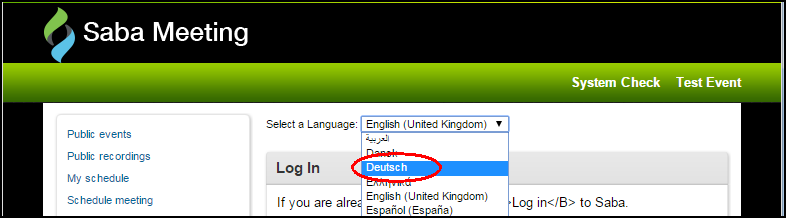 |
| Nach einem Klick auf die Option „Testveranstaltung“ wird sich bei erfolgter Installation das SABA Meeting-Fenster öffnen: Bitte NICHT anmelden! Für diesen Zweck werden keine Anmeldedaten benötigt. | 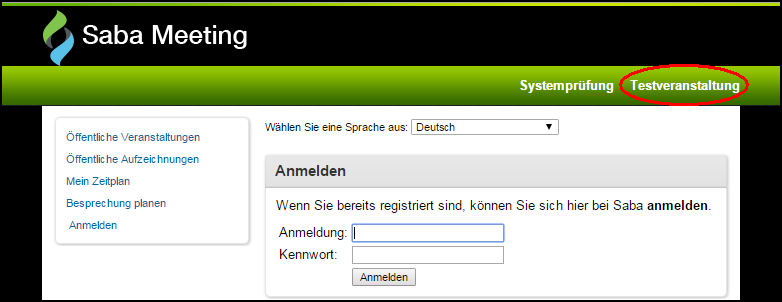 |
| Falls das SABA-Meeting-Plugin noch nicht auf dem PC installiert wurde, folgen Sie (bzw. Ihr lokaler IT-Administrator) bitte den Anweisungen auf dem Bildschirm. Die Installation verlangt Administrator-Rechte. Nach erfolgter Installation gelangen Sie automatisch zu einer VCT-Testsitzung. | 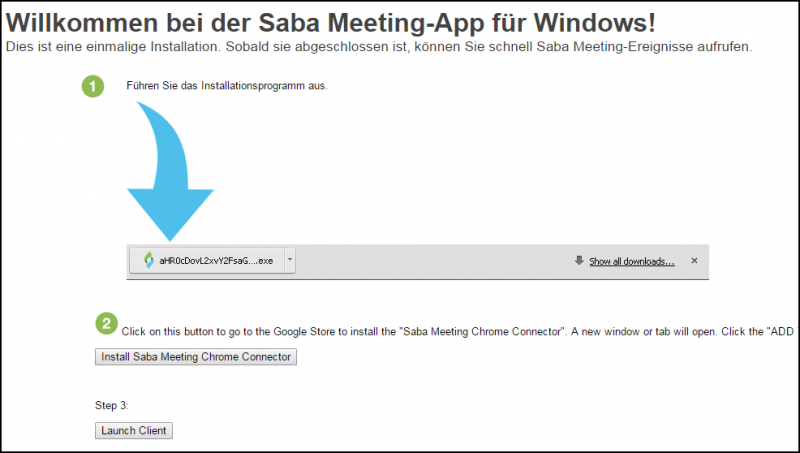 |
| Die Installation dauert ein paar Minuten | 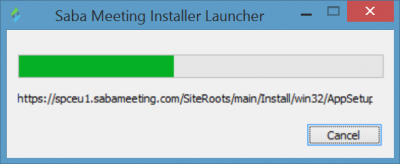 |
| Ihre VCT-Einrichtung ist erfolgreich, wenn sich ein neues „SABA Meeting“-Fenster mit einer Testveranstaltung öffnet:
Empfehlung: Testen und justieren Sie die Funktionalität Ihrer Audioeinrichtung.
. | 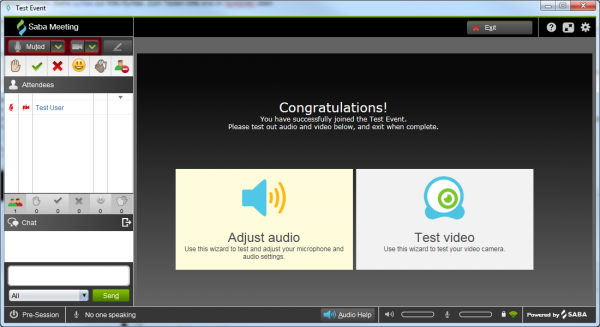 |
| Klicken Sie in der Testveranstaltung auf „Adjust audio“ / „Audio einstellen“ und anschließend auf „Wiedergabe“. Sie hören nun eine Beispiel-Ansage. Die Lautstärke der Lautsprecher können Sie mit einem Klick in die Pegelanzeige einstellen.  Anschließend können Sie die Mikrofonlautstärke einstellen:  | 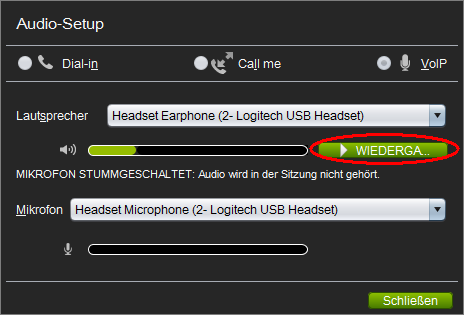 |
| Alternativ können Sie während der VCT-Veranstaltung in der Statusleite (unterer Bildschirmrand des VCT-Fensters) auf das Audiosetup („Audio Help“) zugreifen und über die ständig eingeblendeten Pegelanzeigen die Lautstärke der Lautsprecher und des Mikrofons justieren. |  |
| Sie sind nun bereit für die Teilnahme an einer VCT-Veranstaltung! Die Testveranstaltung können Sie nun schließen. |
|
Sollte die Meeting-APP nicht ausgeführt werden können, prüfen Sie bitte die Systemvoraussetzungen